金山重装高手怎么数据备份
我们先来打开金山重装高手,然后点击界面下方的“备份数据”,然后选择自己需要备份的文件点击开始备份
您可以通过点击"其他数据"下的"详情"按钮,添加自己需要的其他数据进行备份。
自定义选择要备份的重要文件夹。
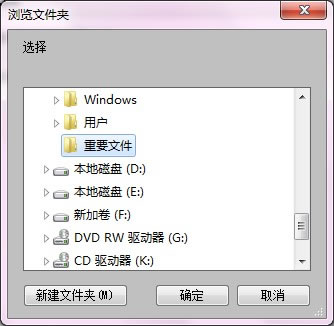
您可以点击"更改目录"按钮自定义备份文件的保存路径。
好了,文件夹及文件都添加到备份项目啦,界面最下方会显示您备份数据的大小以及备份所需时间,备份1G只需几分钟速度够快吧,点击"开始备份"按钮立即备份数据吧!

整个备份过程是相当轻松的,无需任何操作,您可以趁此机会去休息一下。(提示:备份前最好关闭正在打开的其他程序,避免文件被占用导致备份失败。)

然后等待上图的进度条走完,数据就备份完成了!是不是很简单呢?希望能帮到在装系统的朋友哦!

赞 (0)
